Recenzja filtra produktów WooCommerce: wtyczka do zaawansowanego wyszukiwania WooCommerce
Opublikowany: 2021-11-22Filtr produktów WooCommerce to wtyczka, która pozwala tworzyć zaawansowane filtry wyszukiwania dla sklepów z produktami WooCommerce. Na przykład pozwala kupującym filtrować produkty w katalogu WooCommerce na podstawie ich konkretnej marki, przedziału cenowego, płci, koloru, rozmiaru itp.
Ponadto wtyczka ułatwia klientom znalezienie tego, czego szukają, filtrując wyniki wyszukiwania na podstawie tych kryteriów. Ta wtyczka umożliwia dodawanie niestandardowych atrybutów do filtra produktów, których klienci mogą używać jako filtrów.
Filtr produktów WooCommerce ma wiele funkcji i jest korzystny zarówno dla właścicieli sklepów, jak i kupujących. Właściciele sklepów detalicznych pokochają łatwość konfigurowania funkcji wyszukiwania i tworzenia nieograniczonej liczby filtrów dla swoich zapasów.
Podczas gdy kupujący będą cieszyć się wszystkimi dostępnymi opcjami filtrowania podczas wyszukiwania produktów w Twoim sklepie internetowym. Dzięki zaawansowanemu filtrowi w Twoim sklepie klienci mogą zawęzić wyniki na podstawie swoich upodobań, potrzeb i wymagań.
W tym poście omówię funkcje i funkcjonalność Filtra produktów WooCommerce oraz sposób, w jaki można go wykorzystać do zwiększenia współczynników konwersji w Twojej witrynie.
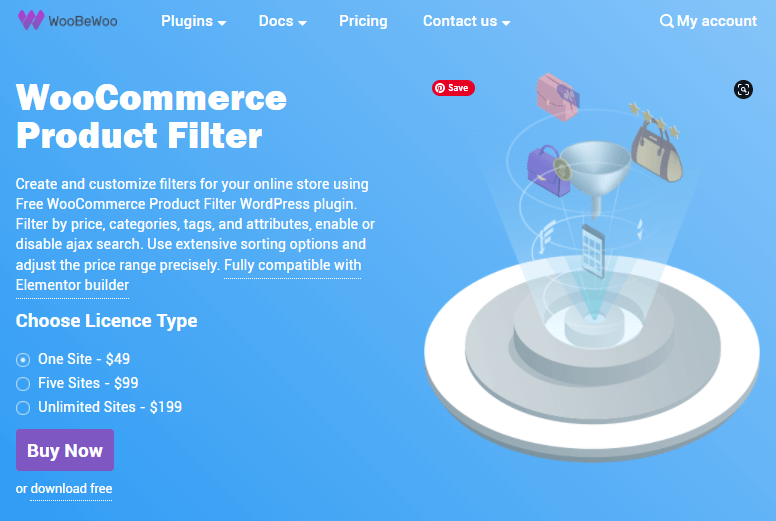
Podstawowe funkcje wtyczki filtra produktów WooCommerce:
Wtyczka WooCommerce Product Filter zawiera wiele funkcji, które spodobają się Tobie i Twoim klientom. Jedną z najpopularniejszych funkcji są:
- Łatwy w konfiguracji i dostosowaniu
- Wyszukiwanie produktów według tekstu/słowa kluczowego
- W pełni zautomatyzowana integracja z WooCommerce
- Ponad 10 filtrów/tagów wyszukiwania
- Możliwość tworzenia filtra z danych meta pola
- Filtrowanie według atrybutów odmian
- Łatwy kreator przeciągnij i upuść
- Wsparcie dla atrybutów globalnych i lokalnych
- Wyczyść wszystko przycisk wyszukiwania/filtrowania
- Przycisk Ukryj/Pokaż filtry
- Suwak cen z cenami min i max
- Wyszukiwanie na żywo AJAX
- Obsługa niestandardowych taksonomii ACF i CPT UI
- Wyszukiwanie stanów magazynowych
- Dziedziczenie stylów motywu
- Kompatybilny z większością kreatorów stron, w tym Elementor
- Wyświetlaj na urządzeniach mobilnych/komputerach i nie tylko.
Widok frontendu filtra produktów WooCommerce
Filtr produktów WooCommerce jest dostarczany z intuicyjnym i łatwym w użyciu interfejsem frontendu. Użytkownicy mogą sortować wyniki na podstawie wielu kryteriów, w tym:
- Cena £
- Zabarwienie
- Kategoria
- Upuścić
- Ocena użytkownika
- Cechy produktu
- Popularność
- W magazynie/niedostępny i nie tylko.
Ponadto wtyczka pozwala na opcję wyszukiwania na żywo Ajax , co poprawia wrażenia użytkownika filtrowania produktów.
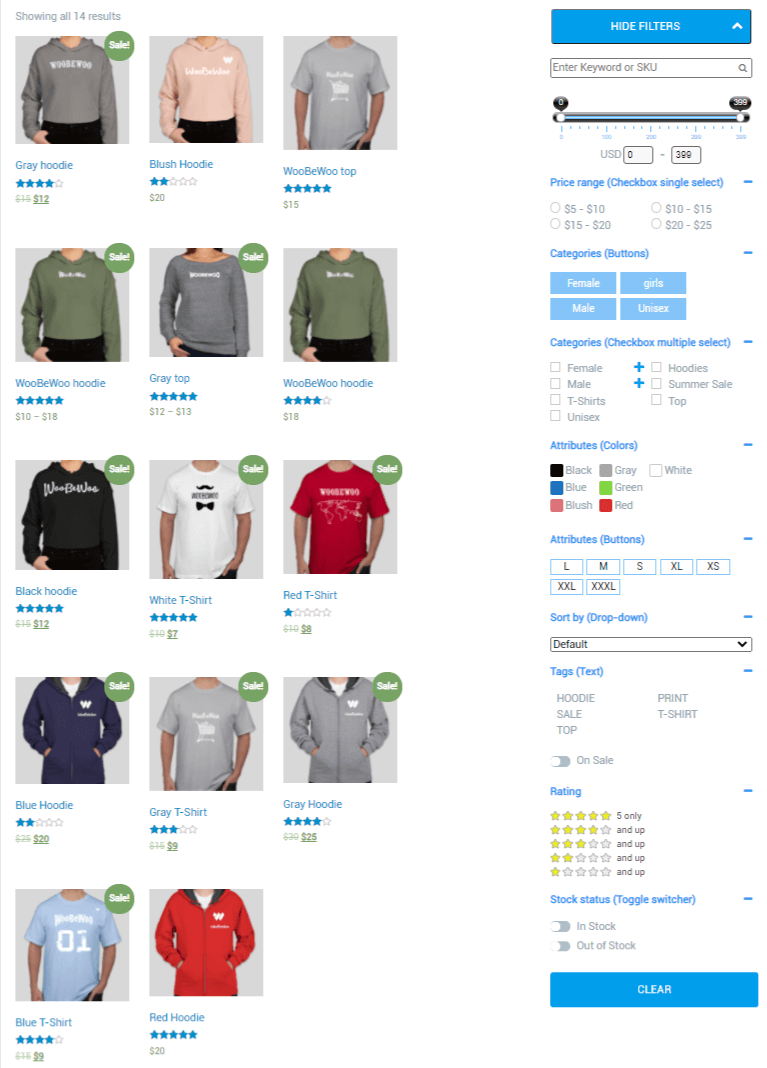
Jak skonfigurować filtr produktów WooCommerce?
Proces konfiguracji jest znacznie prostszy niż w przypadku konkurencji, nawet dla osób nie posiadających wiedzy technicznej. Instalacja i aktywacja są podobne do każdej innej wtyczki WordPress.
Początkowo wystarczy zainstalować darmową wersję wtyczki, a następnie zainstalować i aktywować jej wersję pro.
Wersja pro jest dodatkiem do bezpłatnej wersji wtyczki, więc najpierw należy zainstalować i aktywować wersję bezpłatną. Następnie musisz zainstalować i aktywować wersję Pro wtyczki.
W takim przypadku nie musisz niczego dezaktywować. Jeśli aktywowałeś wersję Pro, ale bezpłatna nie była aktywna, zobaczysz komunikat, że musisz aktywować wersję bezpłatną.
Po zakończeniu procesu musisz aktywować jego klucz licencyjny (tylko wersja Pro). Opcja, którą otrzymasz, znajduje się w WooCommerce Product Filter → Licencja.
Zaplecze filtra produktów WooCommerce
Cały panel Backend tej wtyczki zapewnia łatwy w użyciu interfejs i pozwala dostosować ustawienia wtyczki do własnych potrzeb i preferencji.
W ustawieniu Filtr produktów WooCommerce możesz określić, ile produktów wyświetlasz w wynikach wyszukiwania użytkowników.
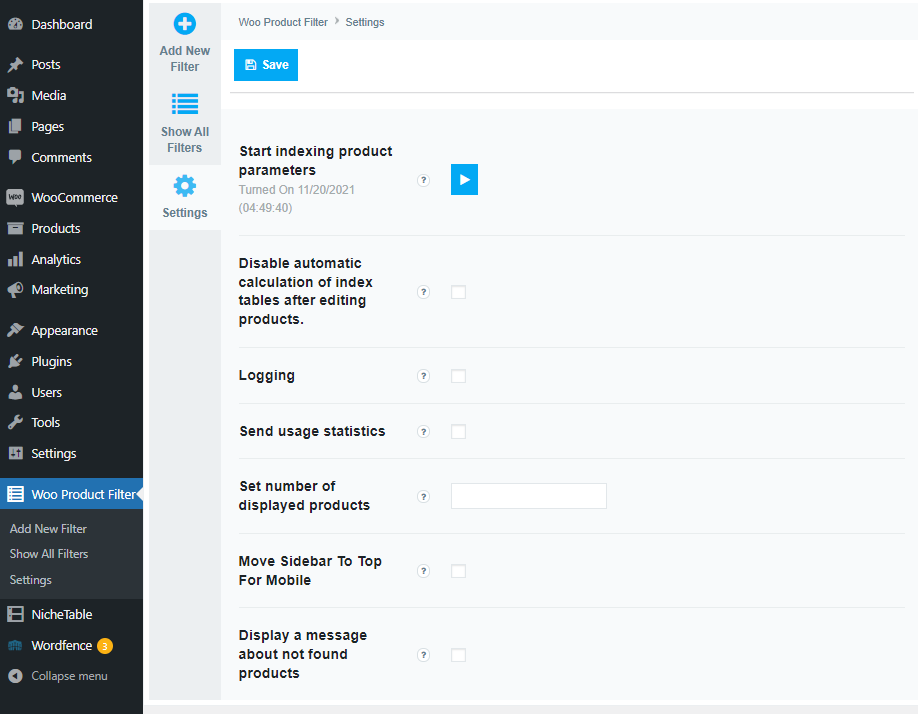
Jeśli nie możesz znaleźć produktu w swoim sklepie po użyciu filtra wyszukiwania wtyczek, możesz wyświetlić niestandardowy komunikat kupującym/wyszukującym, na przykład „ Nie znaleziono produktu w tym sklepie ”. lub cokolwiek chcesz.
Pozwala ustawić widżet u góry mobilnego paska bocznego. Wtyczka posiada własne tabele indeksów, co pozwala na bardzo szybkie przetwarzanie ogromnych baz danych produktów.
Domyślnie indeksowanie odbywa się automatycznie po dodaniu nowych produktów do bazy danych witryny, a ten przycisk umożliwia ręczne rozpoczęcie indeksowania, jeśli wyłączono indeksowanie automatyczne.
Jak utworzyć filtr wyszukiwania klientów według filtra produktów WooCommerce?
W kilku prostych krokach możesz utworzyć nieograniczony niestandardowy filtr wyszukiwania z najbardziej zaawansowanymi funkcjami. W jaki sposób?
Przejdź do „Filtru produktów WooCommerce” i kliknij „ Dodaj nowy filtr ”, wprowadź nazwę filtra produktu (nie będzie widoczna w interfejsie sklepu) i zapisz ją.
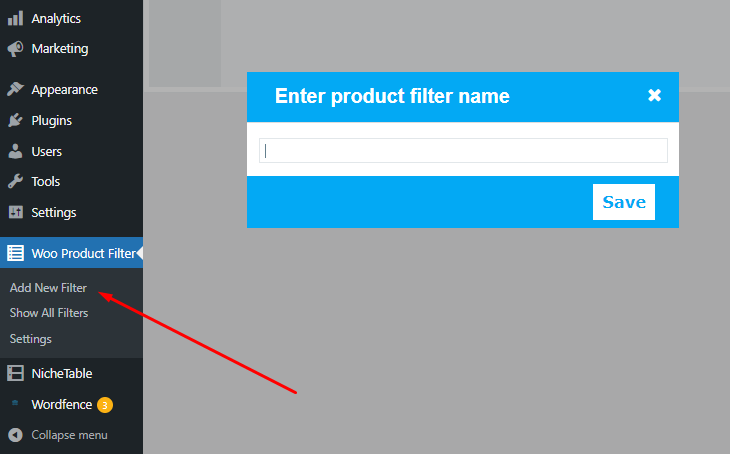
Teraz możesz zobaczyć niektóre opcje w sekcji „ Pokaż wszystkie filtry ”, aby dostosować filtr wyszukiwania za pomocą zaawansowanych pól lub tagów. Jednak dodawaj tagi/pola filtrów wyszukiwania jeden po drugim, zgodnie z własnymi potrzebami.
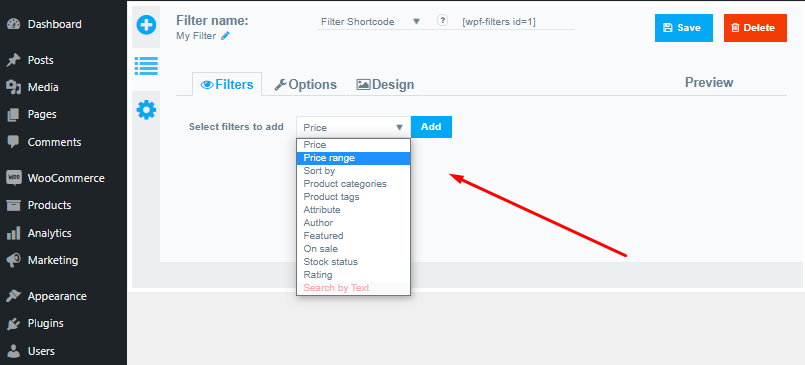
Oferuje następujące filtry:
- Cena £
- Sortuj według
- Przedział cenowy
- Kategorie produktów
- Atrybut
- Tagi produktów
- Autor
- Wyróżniony
- Jedna wyprzedaż
- Ocena
- Stan magazynowy
- Szukaj według tekstu
Po dodaniu możliwych filtrów nadszedł czas na dostosowanie wszystkich. Możesz także zmienić położenie każdego filtra, po prostu przeciągając filtr i upuszczając go tam, gdzie chcesz.
Wtyczka umożliwia również ustawienie tytułu i opisu każdego niestandardowego filtra wyszukiwania, który pojawia się po jego kliknięciu.
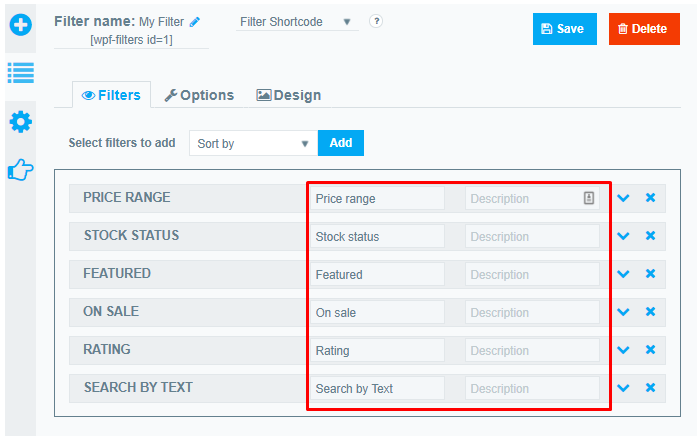
Projekt filtra:
Na przykład, jeśli chcesz dostosować filtr o nazwie „ W magazynie ” dla pola wyszukiwania, kliknij strzałkę w dół filtra, aby wyświetlić dostępne opcje.
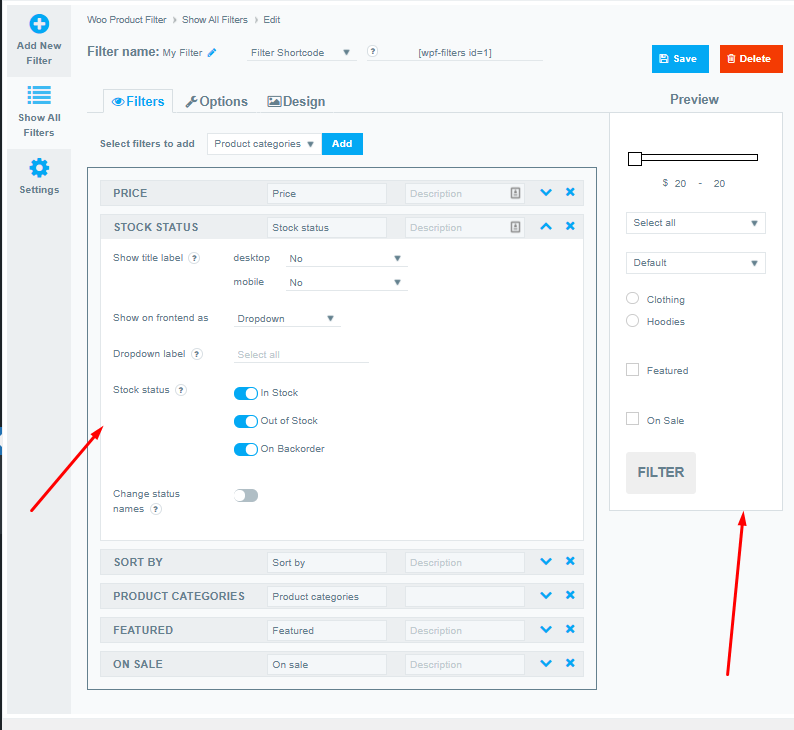
Następnym krokiem jest dostosowanie żądanego filtra i włączenie opcji, które chcesz ustawić. Większość opcji można włączyć/wyłączyć lub ustawić za pomocą jednego kliknięcia lub pola wyboru.
Niezwykłą rzeczą jest to, że będziesz mieć wiele opcji dostosowywania każdego filtra. Te opcje sprawią, że wyszukiwanie w Twoim sklepie będzie bardziej przyjazne dla użytkownika. Dzięki temu nigdy nie musisz używać innej wtyczki do swojej witryny eCommerce w tym samym celu.
Uwaga : podczas konfigurowania każdego filtra z zaplecza wtyczki możesz zobaczyć podgląd na żywo na prawym pasku bocznym tego samego okna. W ten sposób możesz bez problemu projektować filtry wyszukiwania.

Skonfiguruj jednak każdy filtr zgodnie z własnymi preferencjami, a następnie kliknij „ Zapisz ”.
Filtr wyszukiwania „Opcja”
Możesz skonfigurować główne ustawienia dla wszystkich filtrów w filtrze produktów WooCommerce „ Opcja ”. Znajdziesz tam następujące ustawienia grupowe:
- Główny
- guziki
- Zawartość
- Ładowarka
Możesz dostosować każdą grupę ustawień do swoich potrzeb.
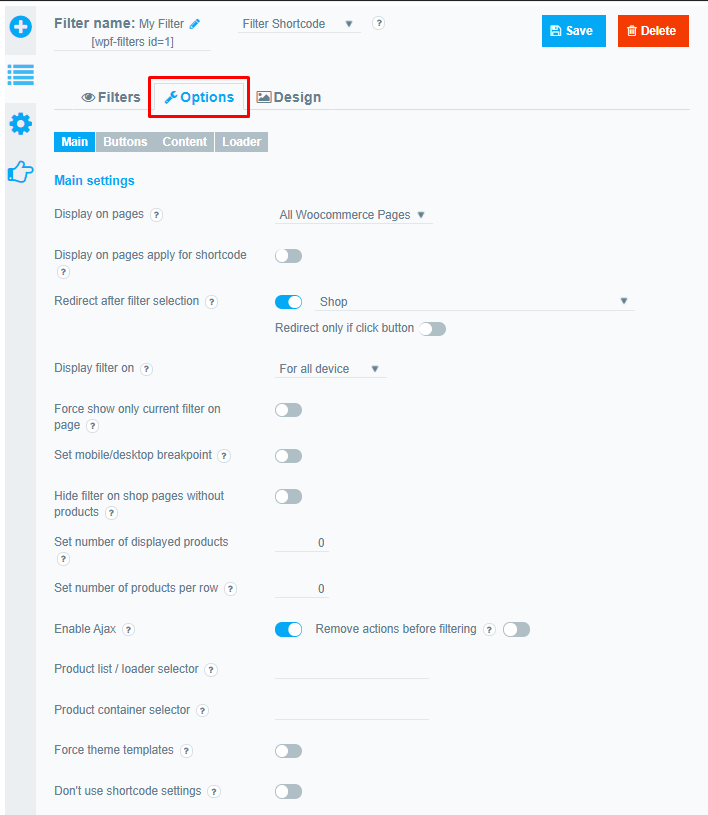
-Główne ustawienie zakładki opcji:
Korzystając z tej karty, możesz wybrać miejsce wyświetlania widżetu wyszukiwania Woo Filter. Wtyczka ułatwia wyświetlanie filtrów wyszukiwania na wszystkich stronach WooCommerce, kategoriach, tagach, określonych stronach, postach i innych miejscach Twojego sklepu.
Możesz także ustawić filtry dla konkretnego urządzenia, takiego jak komputer stacjonarny, tablet lub telefon komórkowy. Jedną z kluczowych funkcji jest ustawienie strony przekierowującej , która przekierowuje kupujących do wstępnie zdefiniowanej strony lub posta po wybraniu filtra.
Nie w ten sposób, z zakładki Główne możesz ustawić/włączyć lub wyłączyć bardziej zaawansowane funkcje, takie jak limit wyświetlanych produktów, zezwalanie na ładowanie Ajax i inne.
-Zakładka przycisku opcji:
Aby skonfigurować opcje przycisku filtru wyszukiwania, przejdź do tej karty i dokonaj wyboru. Istnieje kilka rodzajów opcji dostosowywania, które można zastosować.
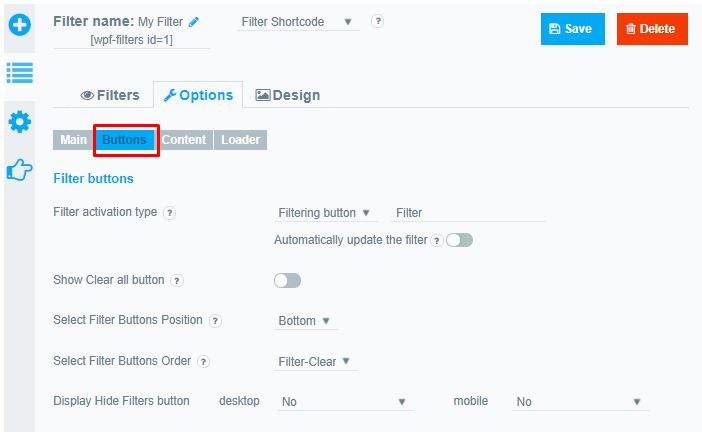
Możesz także ustawić automatyczne lub ręczne przyciski filtrowania po każdej stronie pola wyszukiwania. Co więcej, możesz dodać przycisk „ Wyczyść ” do widżetu filtru wyszukiwania, aby użytkownicy mogli szybko wyczyścić wszystkie elementy filtru naraz.
Więcej opcji to:
- Filtr pozycji przycisków
- Filtruj kolejność przycisków
- Wyświetl przycisk ukrywania filtrów i nie tylko.
-Zakładka Treść pod „Opcją”:
Użytkownicy oczekują szybkiego wyświetlania wyników wyszukiwania po naciśnięciu przycisku wyszukiwania. W związku z tym za pomocą tej karty możesz włączać i wyłączać funkcje związane z wynikami wyszukiwania i filtrami.
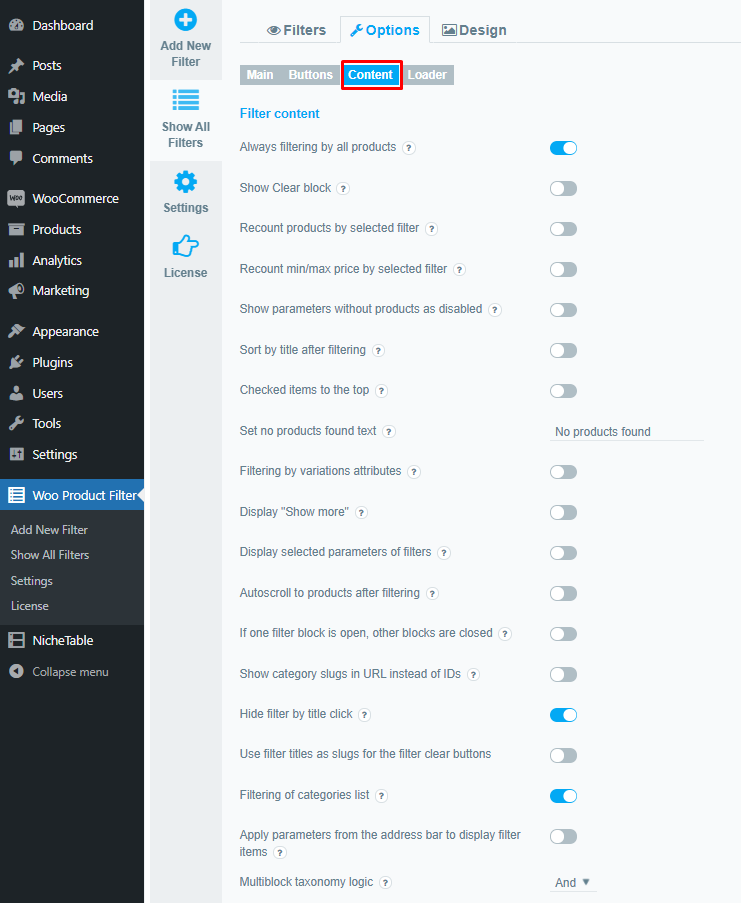
-Zakładka Loader pod „Opcją”
Prawdopodobnie rozumiesz, o co chodzi w zakładce. Tak, możesz włączyć i wyświetlić ikonę niestandardowego filtra w różnych stylach animacji w wyszukiwarce sklepu, zanim pojawią się wyniki.
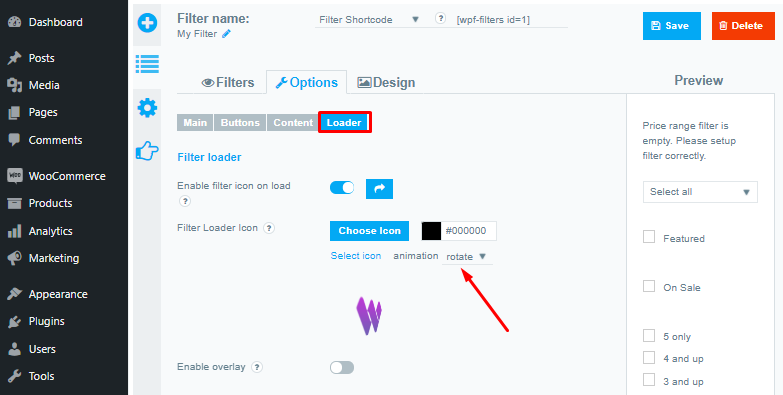
-Zakładka opcji projektu:
Zakładka projektu jest istotną częścią projektu filtra produktu. Korzystając z tej zakładki, możesz dostosować filtr swojego sklepu w dowolny sposób. Ponadto istnieje wybór stylów, które można zastosować do całego filtra lub pojedynczego filtra.
Możesz ustawić szerokość i wysokość filtra wyników wyszukiwania w pikselach lub procentach. Ponadto umożliwia dodanie niestandardowego CSS, jeśli niewiele wiesz o CSS.
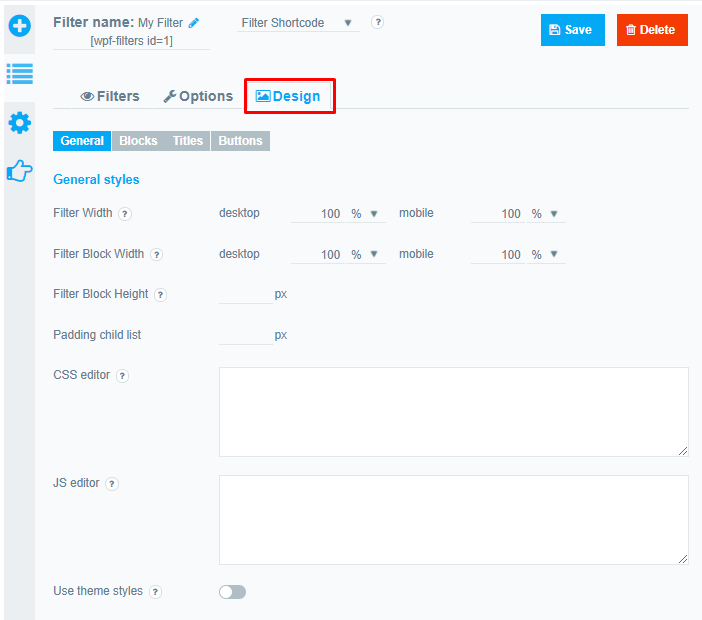
Poza tym wtyczka oferuje opcję ustawienia domyślnego CSS motywu. Jeśli więc chcesz używać tego domyślnego CSS, dobrze jest włączyć opcję „ Użyj stylów motywu ”.
W zakładce Projekt dostępne są następujące grupy:
- Bloki: możesz ustawić niestandardowe style filtra, takie jak czcionka, kolor tła, dopełnienie, marginesy itp.
- Tytuły: Ta karta służy do dostosowywania stylów tytułów, takich jak czcionka, pozycja, ikona, wysokość tytułu, margines, dopełnienie i inne ustawienia.
- Przyciski: Tutaj znajdziesz wszystkie ustawienia związane z CSS przycisku.
Jak wyświetlić widżet filtrów w swoim sklepie?
Wtyczka współpracuje zarówno z edytorami WordPress Gutenberg i Classic, jak i Elementorem. Dlatego możesz użyć skrótów i bloków, aby wyświetlić widżet/blok wyszukiwania produktów w dowolnym miejscu w swoim sklepie.
Możesz łatwo dodać widżet do paska bocznego swojego sklepu, przechodząc do Wygląd → Widżety , a następnie wybierając widżet paska bocznego. Następnie kliknij ikonę wyszukiwania widżetów i znajdź blok „WooCommerce Product Filter” i kliknij go.
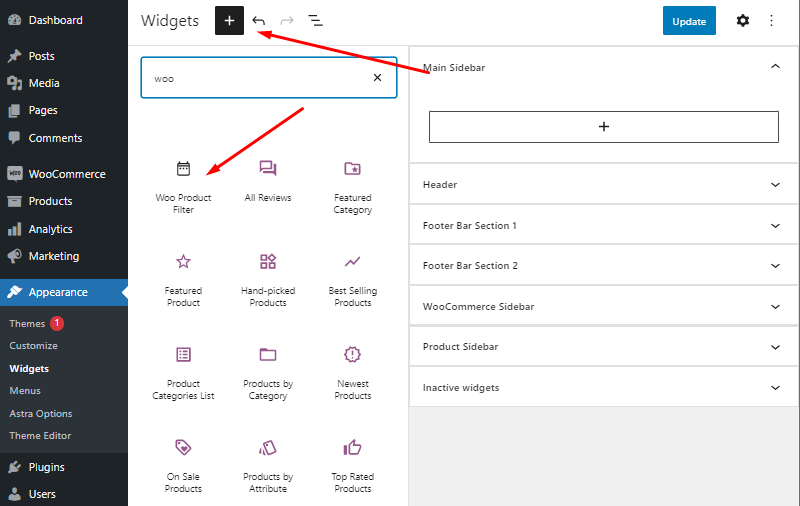
Na koniec wybierz filtr produktów i zapisz lub zaktualizuj widżet.
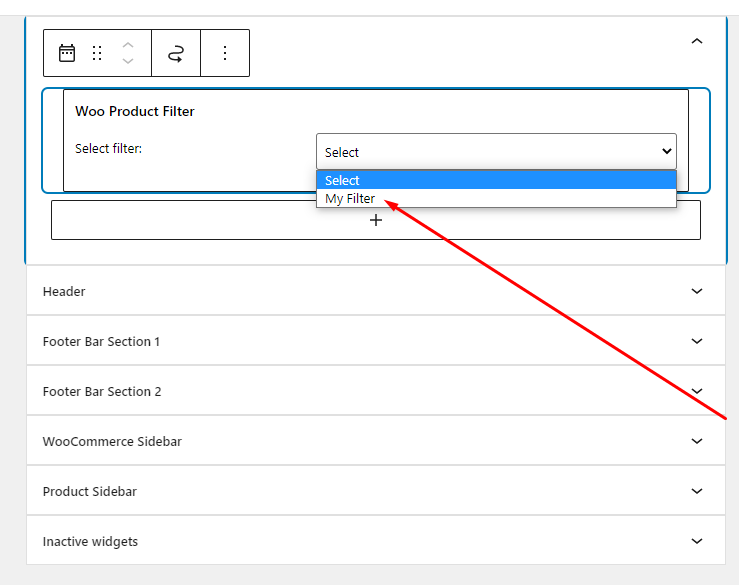
Uwaga : po utworzeniu filtra dla swojego sklepu, w sekcji „ Pokaż wszystkie filtry” znajdziesz krótki kod widżetu. Używając skrótu, możesz umieścić widżet filtra wyszukiwania w dowolnym miejscu na stronie lub w poście.
Ceny filtrów produktów WooCommerce
Filtr produktów WooCommerce jest dostępny zarówno w wersji bezpłatnej, jak i premium. Ma trzy plany cenowe. Każdy plan ma te same funkcje, a jedyną różnicą jest limit aktywacji licencji.
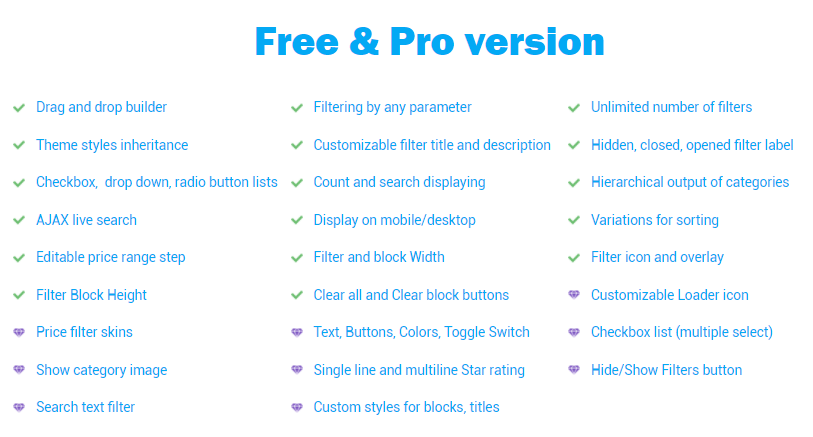
Możesz korzystać ze wszystkich funkcji w wersji PRO. Natomiast darmowa wersja oferuje pewne ograniczenia. Dlatego jeśli chcesz wypróbować jego podstawowe funkcje, możesz wybrać wersję lite.
Plany cenowe wersji Pro:
- Jedna strona – 49
- Pięć stron – 99
- Nieograniczone witryny – 199 $
Pamiętaj, że filtr produktów WooCommerce jest bardziej rozsądny niż inne wtyczki, takie jak rozszerzenie wyszukiwania produktów WooCommerce lub wyszukiwanie Yith WooCommerce Ajax.
Uwaga- cena tej wtyczki jest taka sama jak rozszerzenia wyszukiwania WooCommerce, ale kiedy porównasz funkcje, wygrywa filtr produktów WooCommerce.
Ostatnie przemyślenia na temat filtra produktów WooCommerce
Ogólnie rzecz biorąc, filtr produktów WooCommerce to prosta i lekka wtyczka do dodawania zaawansowanej funkcji wyszukiwania produktów do sklepu WooCommerce. Możesz wypróbować darmową wersję tej wtyczki w swoim sklepie, aby zobaczyć jej funkcjonalność i wydajność.
Ponadto wtyczka jest łatwa w instalacji, konfiguracji i zarządzaniu. Głównie karta Projekt zapewnia różne opcje stylizacji filtra.
Ponadto możesz go głęboko dostosować za pomocą wersji premium, która pozwala dodawać żądane funkcje użytkownika do widżetu wyszukiwania produktów WooCommerce.
Uważam, że jest to bardzo skuteczna wtyczka do dodawania niestandardowych funkcji wyszukiwania do sklepu WooCommerce bez poświęcania szybkości i wydajności. Twoi klienci zawsze będą mogli wyszukiwać za pomocą pożądanych filtrów.
Jeśli masz pytania dotyczące filtra produktów WooCommerce, możesz zostawić komentarz poniżej.
